
Përmbajtje:
- Autor John Day [email protected].
- Public 2024-01-30 12:10.
- E modifikuara e fundit 2025-01-23 15:10.



Qeliza edukative DIY-Robotics është një platformë që përfshin një krah robotik me 6 boshte, një qark kontrolli elektronik dhe një program programimi. Kjo platformë është një hyrje në botën e robotikës industriale. Përmes këtij projekti, DIY-Robotics dëshiron të ofrojë një zgjidhje të përballueshme, por cilësore për të gjithë ata që duan të mësojnë më shumë për këtë fushë interesante. Ky projekt është një mundësi e shkëlqyer për të zhvilluar njohuri dhe aftësi të ndryshme në fushat e mekanikës, elektrike, si dhe shkencave kompjuterike. Me qelizën edukative DIY-Robotics, robotika është brenda mundësive të të gjithëve. Ky manual tregon hapat e ndryshëm për montimin mekanik, montimin elektrik dhe instalimin dhe përdorimin e softverit DIY-Robotics Educational Cell V1.0. Të gjitha skedarët që lidhen me zhvillimin e qelizës robotike edukative do t'i gjeni në dosjen e ngjeshur. Ai përfshin vizatimet 3D të robotit, diagramet elektrike të kontrolluesit, kodin Arduino, kodet burimore të softuerit si dhe faturën e materialeve të kërkuara. Para se të filloni, sigurohuni që të keni qasje në një printer 3D dhe të blini të gjithë përbërësit e kërkuar. Ju do të gjeni një listë të të gjithë përbërësve të kërkuar së bashku me çmimin e tyre dhe ku t'i porositni ato në faturën e materialeve (fatura e materialeve.pdf). Nëse ngecni ose keni nevojë për ndihmë, sigurohuni që të kontrolloni Forumin DIY-Robotikë. Ju mund të krijoni një llogari falas dhe t'i bëni pyetjen tuaj komunitetit tonë të specialistëve të akredituar dhe entuziastëve të robotikës. Le të fillojmë! (dhe argëtohuni!) Shkarkoni të gjithë projektin:
Hapi 1: Programimi Arduino
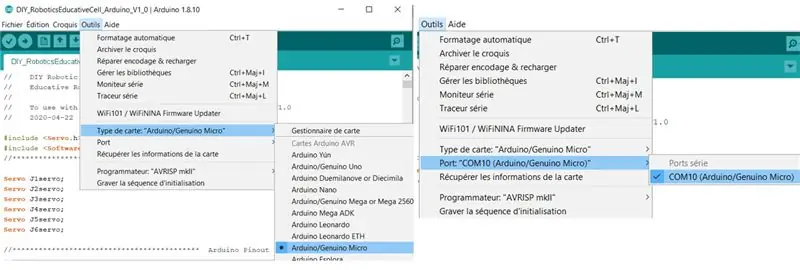
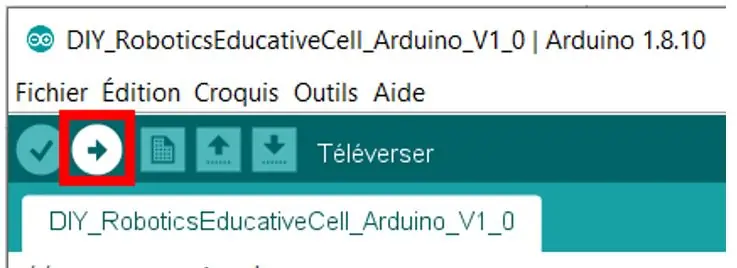
Shkarkoni programin Arduino IDE direkt nga faqja e internetit Arduino:
www.arduino.cc/en/Main/Software
Hapni skedarin DIY_ROBOTICSEDUCATIVECELL_Arduino_V1_0.ino të përfshirë në dosjen e ngjeshur DIY_ROBOTICS_EDUCATIVECELL_V1_0.zip.
Lidhni Arduino Micro me kompjuterin tuaj me kabllo USB.
Zgjidhni llojin Arduino / Genuino Micro dhe portën e saktë të komunikimit.
Referojuni figurës 1.
Programoni Arduino Micro duke shtypur butonin Upload:
Referojuni figurës 2.
Hapi 2: Montimi i kontrolluesit elektronik të robotëve (PCB)
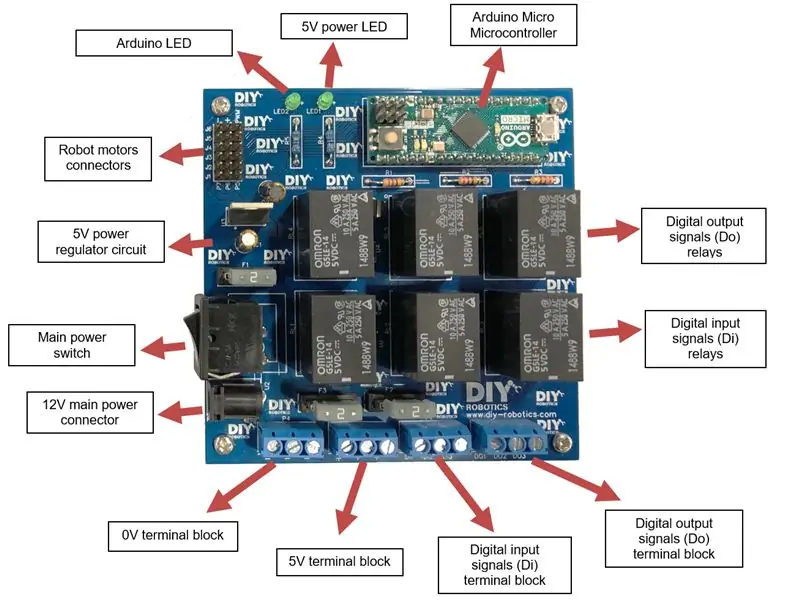
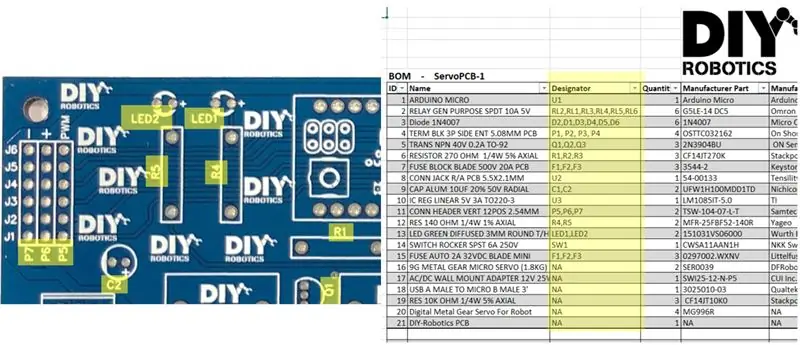

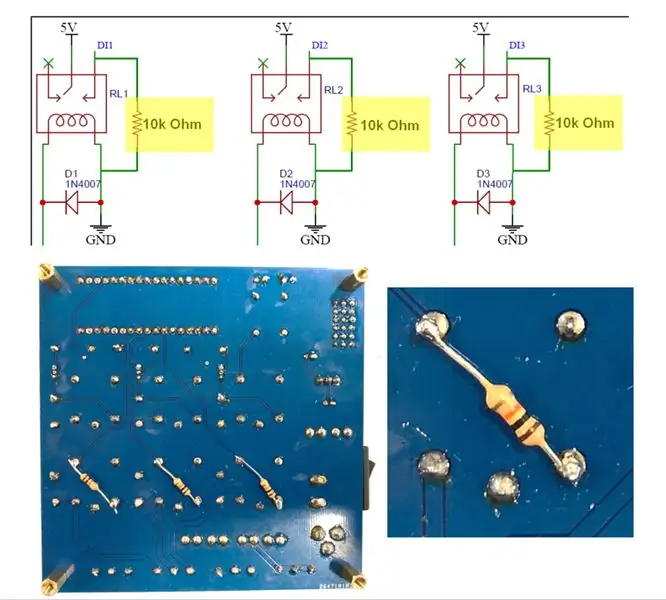
1. Vështrim i përgjithshëm
Kontrolluesi elektronik i qelizës edukative robotike është ura midis softuerit të programimit dhe robotit. Mikrokontrolluesi i përdorur në qarkun e shtypur, Arduino Micro, kryen detyrat e mëposhtme:
• Komunikimi midis kontrolluesit elektronik dhe softuerit të programimit • Kontrolli i 6 motorëve robot (servo motorë 5V) • Kontrolli i 3 sinjaleve dalëse dixhitale (nivelet logjike 0-5V) • Leximi i 3 sinjaleve hyrëse dixhitale (nivelet logjike 0-5V)
Referojuni figurës 1 për të parë përshkrimin e PCB.
2. Rendi i bordit të qarkut të printuar (PCB)
Pllaka e qarkut të shtypur (PCB) e kontrolluesit robot mund të porositet nga çdo prodhues PCB me skedarët "GERBER" të përfshirë në dosjen e ngjeshur DIY_ROBOTICS_EDUCATIVECELL_V1_0.zip.
Ne ju sugjerojmë të porosisni nga prodhuesi JLCPCB (jlcpcb.com) i cili ofron një shërbim të shpejtë dhe të thjeshtë me një çmim shumë të ulët. Ndiqni hapat e mëposhtëm për të porositur PCB:
A) Në faqen kryesore të jlcpcb.com, zgjidhni QUOTE TANI, pastaj Shtoni skedarin tuaj gerber. Zgjidhni skedarin Gerber.zip në dosjen e ngjeshur DIY_ROBOTICS_EDUCATIVECELL_V1_0.zip.
B) Zgjidhni parametrat e paracaktuar.
C) Zgjidhni Save to cart dhe vazhdoni me pagesën për të përfunduar porosinë.
3. Montimi i bordit të qarkut të printuar (PCB)
Pasi kontrolluesi robot PCB në duar, vazhdoni në montimin e tij. Ju do të duhet të lidhni të gjithë përbërësit.
Çdo komponent i PCB është identifikuar.
lista e materialeve bill-of-materials.pdf e përfshirë në dosjen e ngjeshur DIY_ROBOTICS_EDUCATIVECELL_V1_0.zip do t'ju ndihmojë të renditni përbërësit.
Referojuni figurës 2.
Kushtojini vëmendje të veçantë polaritetit të përbërësve të mëposhtëm:
LED1, LED2, U1, U3, C1, C2, D1, D2, D3, D4, D5, D6, Q1, Q2, Q3
Këta përbërës duhet të bashkohen në mënyrën e duhur, përndryshe ato do të digjen. Për shembull, vini re se diodat që lëshojnë dritë (LED) dhe kondensatorët (C) kanë një kunj të gjatë dhe një kunj të shkurtër. Kunja e gjatë, anoda, duhet të futet dhe të ngjitet në vrimën e identifikuar me një +.
Referojuni figurës 3 për t'i lidhur këto përbërës në mënyrën e duhur.
Së fundi, 3 rezistencë prej 10k Ohm duhet t'i shtohen qarkut në mënyrë që të bëjnë funksionale sinjalet hyrëse dixhitale (Di). Këta rezistorë përshkruhen si më poshtë në listën e materialeve:
BRE 10K OHM 1/4W 5% AXIAL
Referojuni figurës 4 për të parë se ku t’i bashkoni ato rezistorë shtesë.
Hapi 3: Asambleja mekanike e robotëve



1. Vështrim i përgjithshëm
Për të mbledhur mekanikisht robotin tuaj, do t'ju nevojiten përbërësit dhe mjetet e mëposhtme:
- 4 servo motorë MG966R
- 2 motorë mikro servo 9g
- 8 pjesë të robotëve të printuar 3D
- 24 arra metrike M2
- 24 bulona metrikë M2
- 2 bulona metrikë M2.5
- 4 bulona metrikë M3
- Printer 3D
- Makine per ngjitjen e metalit
- Çakmak
- Çelësat gjashtëkëndësh
Referojuni DIY_ROBOTICSEDUCATIVECELLV1_0_BOM.pdf listës së materialeve të përfshira në DIY_ROBOTICS_EDUCATIVECELL_V1_0.zip.
2. Shtypja 3D
Ju do të gjeni skedarët 3D të 8 pjesëve të robotëve në dosjen e ngjeshur DIY_ROBOTICS_EDUCATIVECELL_V1_0.zip.
Shtypni pjesët duke përdorur një printer 3D. Ne ju rekomandojmë të përdorni cilësimet e mëposhtme:
- Shtresa e sipërme 4 shtresa
- Shtresa e poshtme 4 shtresa
- Muri 4 shtresa
3. Rreshtoni servot
Para se të montoni robotin, është e rëndësishme të siguroheni që të gjithë motorët servo janë në pikën e mesit. Për të lidhur shërbimet, sigurohuni që keni programuar më parë mikrokontrolluesin Arduino dhe keni montuar kontrolluesin e robotëve. Ndiqni udhëzimet më poshtë për të lidhur motorët servo:
Lidhni 6 servo motorët me kontrolluesin robot. Sigurohuni që lidhësit të jenë të kyçur në mënyrën e duhur.
- Teli kafe: 0V (-)
- Teli i kuq: 5V (+)
- Teli portokalli: PWM
Lidhni rregullatorin 12V në prizën tuaj të murit AC 120V. Lidhni rregullatorin 12V në lidhësin e energjisë të kontrolluesit të robotëve. Aktivizoni çelësin e energjisë SW1. Drita LED1 duhet të ndizet dhe drita LED2 duhet të ndizet. Roboti duhet të pozicionojë të gjithë servo motorët në 90 gradë. Mund të fikni fuqinë në kontrolluesin e robotit dhe të shkëputni servo motorët.
Referojuni figurës 2.
4. Futni arrat
Para montimit, futni një arrë M2 x 0.4mm në secilën vrimë gjashtëkëndore të pjesëve të printuara 3D për të lejuar montimin. Përdorni një hekur bashkues për të lehtësuar futjen.
Referojuni figurës 3.
5. Hidhni ingranazhet në vrimat e kryqëzimit
Kryqëzimi mekanik midis motorëve servo dhe pjesëve të robotit të printuar 3D janë të drejtpërdrejta: ingranazhi duhet të futet direkt në vrimë. Për të siguruar një kryqëzim të mirë mekanik, vrimat janë pak më të vogla se ingranazhet pas printimit 3D. Me një çakmak, pak ngrohni vrimën, pastaj futni ingranazhin e një servo motori (sa më drejt që të jetë e mundur). Plastika e shkrirë do të marrë formën e një ingranazhi. Përfundoni futjen duke shtrënguar butësisht një rrufe në qiell. Përsëriteni këtë hap për çdo kryqëzim. Kini kujdes, mbinxehja e pjesëve të printuara 3D mund t'i deformojë ato dhe t'i bëjë ato të papërdorshme.
Referojuni figurës 4.
6. Asambleja
Përdorni bulona metrikë M3 për të bashkuar ingranazhet servo të motorëve në pjesët e robotit të printuar 3D. Përdorni bulona metrikë M2 për të bashkuar pjesët e servo motorit në pjesët e robotëve të printuar 3D. Përdorni bulona metrikë M2 për të mbledhur dy pjesët e robotëve të printuar 3D nga J2 në J4. Montoni robotin në mënyrë që çdo nyje të jetë në pikën e tij të mesme (roboti i drejtë, siç ilustrohet më poshtë).
Referojuni imazheve 1 dhe 5.
Hapi 4: Konfigurimi i Softuerëve të Programimit Robot
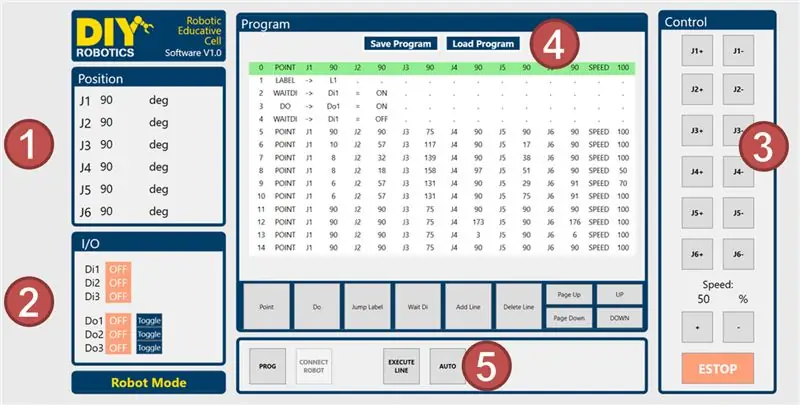
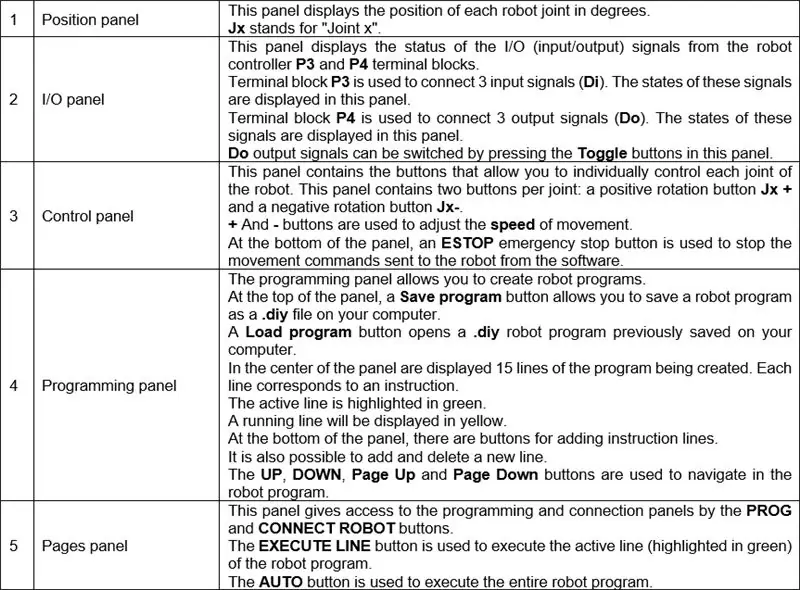
1. Konfigurimi i softuerit
Hapni skedarin e konfigurimit të përfshirë në dosjen e ngjeshur DIY_ROBOTICS_EDUCATIVECELL_V1_0.zip.
Ndiqni udhëzimet e instaluesit për të përfunduar instalimin.
Kur të përfundojë instalimi, ekzekutoni programin duke klikuar në ikonën DIY Robotics në desktopin tuaj.
2. Lundrimi në ndërfaqe
Referojuni figurës 1 dhe 2 për përshkrimet e panelit të softuerit.
3. Krijimi i një programi robotik
Paneli i programimit ju lejon të krijoni një program robot me deri në 200 linja udhëzimi. Këtu është një përshkrim i secilit lloj udhëzimi:
Udhëzim PIKT
Ruan një pikë robotike (pozicion).
Ekzekutimi i këtij udhëzimi do ta lëvizë robotin sipas pozicionit dhe shpejtësisë së ruajtur.
Për të ruajtur një pikë roboti në një udhëzim, lëvizni manualisht robotin në pozicionin e dëshiruar dhe zgjidhni shpejtësinë e dëshiruar të lëvizjes duke përdorur butonat në panelin e kontrollit. Shtypni butonin Point. Një linjë udhëzimi shtohet më pas në panelin e programimit. Linja udhëzuese tregon vlerën në shkallë të secilës nyje si dhe shpejtësinë e lëvizjes.
Bëj udhëzim
Ndryshon gjendjen e një sinjali dalës Do.
Ekzekutimi i këtij udhëzimi do të ndryshojë gjendjen e një prej sinjaleve të daljes Do (ON/OFF).
Për të krijuar një udhëzim DO, shtypni butonin Do. Shfaqet një panel parametrash. Zgjidhni numrin e sinjalit të daljes Do (1, 2 ose 3) si dhe gjendjen e dëshiruar (ON ose OFF). Shtypni butonin Shto udhëzim për të shtuar udhëzimin.
Një linjë udhëzimesh shtohet më pas në panelin e programimit. Linja e udhëzimeve tregon numrin e sinjalit Do dhe ndryshimin e gjendjes.
Udhëzim LABEL
Shton një etiketë në programin robot.
Ekzekutimi i këtij udhëzimi nuk do të ketë efekt. Kjo linjë është një etiketë që do të lejojë që udhëzimi JUMP të kalojë në këtë linjë udhëzimi LABEL.
Për të krijuar një udhëzim LABEL, shtypni butonin Jump Label. Shfaqet një panel parametrash. Zgjidhni opsionin Label dhe numrin e etiketës së dëshiruar (1 deri në 5). Shtypni butonin Shto udhëzim për të shtuar udhëzimin.
Një linjë udhëzimesh shtohet më pas në panelin e programimit. Linja e udhëzimeve tregon numrin e etiketës.
Udhëzim JUMP
Kalon në vijën e programit që përmban etiketën përkatëse.
Ekzekutimi i këtij udhëzimi do të shkaktojë një kërcim në program në vijën që përmban etiketën përkatëse.
Për të krijuar një udhëzim JUMP, shtypni butonin Jump Label. Shfaqet një panel parametrash. Zgjidhni opsionin Shko dhe numrin e etiketës së dëshiruar (1 deri në 5). Shtypni butonin Shto udhëzim për të shtuar udhëzimin.
Një linjë udhëzimi shtohet më pas në panelin e programimit. Linja e udhëzimeve tregon numrin e etiketës së synuar.
Nëse disa etiketa kanë të njëjtin numër, udhëzimi JUMP do të hidhet në etiketën e parë përkatëse nga maja e programit.
Nëse nuk ka etiketë që korrespondon me numrin e udhëzimit JUMP, programi do të hidhet në rreshtin e fundit të programit.
Udhëzim WAITDI
Pres për një gjendje specifike të një sinjali hyrës Di.
Ekzekutimi i këtij udhëzimi do ta vendosë kontrolluesin e robotit për aq kohë sa gjendja e sinjalit të hyrjes Di është e ndryshme nga gjendja e pritshme.
Për të krijuar një udhëzim WAITDI, shtypni butonin Wait Di. Shfaqet një panel parametrash. Zgjidhni numrin e sinjalit të hyrjes Di (1, 2 ose 3) si dhe gjendjen e dëshiruar (ON ose OFF). Shtypni butonin Shto udhëzim për të shtuar udhëzimin.
Një linjë udhëzimesh shtohet më pas në panelin e programimit. Linja e udhëzimeve tregon numrin e sinjalit të hyrjes Di dhe gjendjen e pritshme.
Hapi 5: Lidhni Robotin + PCB + Softuerin



1. Lidhjet elektrike
Lidhni 6 servo motorët e robotit me kontrolluesin e robotit. Sigurohuni që lidhësit të jenë të kyçur në mënyrën e duhur.
Teli kafe: 0V (-) Teli i kuq: 5V (+) Teli portokalli: PWM
Lidhni rregullatorin 12V me prizën tuaj të murit AC 120V. Lidhni rregullatorin 12V me lidhësin e energjisë të kontrolluesit të robotëve. Aktivizoni çelësin e energjisë SW1. Drita LED1 duhet të ndizet dhe drita LED2 duhet të ndizet. Roboti duhet të pozicionojë të gjithë servo motorë në 90 gradë.
Lidhni kabllon USB nga kontrolluesi i robotit në kompjuterin tuaj.
Referojuni figurës 1.
2. Drejtoni softuerin
Drejtoni programin DIY Robotics Educative Cell V1.0 duke klikuar në ikonën DIY Robotics në desktopin tuaj. Softueri hapet në panelin e lidhjes.
Referojuni figurës 2.
3. Vendosni komunikimin serik të PC Robot
Shtypni butonin Skanimi i porteve serike.
Zgjidhni portën e saktë të komunikimit nga lista rënëse.
Shtypni butonin Lidhu.
Referojuni figurës 3.
4. Le të fillojë krijimi
Kontrolloni robotin nga paneli i kontrollit.
Krijoni programin tuaj robot nga paneli i programimit.
Argëtohu!
Hapi 6: Përfundimi
Dëshironi të shkoni më tej?
Ju pëlqeu të mësoni për botën e robotikës industriale? A jeni gati të pimp krahun tuaj të ri robotik? Bashkohuni në Forumin DIY-Robotikë tani! Forumi DIY-Robotikë është një vend për të folur për programim, për të ndarë ide dhe zgjidhje dhe për të punuar së bashku për të ndërtuar gjëra interesante në një komunitet mbështetës dhe të zgjuar. Kam nevojë për ndihmë? Komuniteti DIY-Robotics është atje për t'ju ndihmuar nëse keni nevojë për mbështetje ndërsa ndërtoni qelizën edukative DIY-Robotics. Regjistrohuni në Forumin DIY-Robotikë dhe bëni pyetjen tuaj në komunitet.
Recommended:
Rrëshqitës i kamerës për përcjelljen e objektit me bosht rrotullues. Shtypur 3D dhe ndërtuar në kontrolluesin e motorit RoboClaw DC & Arduino: 5 hapa (me fotografi)

Rrëshqitës i kamerës për përcjelljen e objektit me bosht rrotullues. 3D Printed & ndërtuar mbi RoboClaw DC Motor Controller & Arduino: Ky projekt ka qenë një nga projektet e mia të preferuara që kur kam kombinuar interesin tim për prodhimin e videove me DIY. Unë gjithmonë i kam shikuar dhe kam dashur të imitoj ato pamje kinematografike në filma ku një aparat fotografik lëviz nëpër një ekran, ndërsa shikon për të gjurmuar
Robot paralel Tensegrity ose Double 5R, 5 Bosht (DOF) i lirë, i ashpër, kontroll i lëvizjes: 3 hapa (me fotografi)

Tensegrity ose Double 5R Robot Paralel, 5 Bosht (DOF) I lirë, i ashpër, kontroll i lëvizjes: Shpresoj se do të mendoni se kjo është ideja e madhe për ditën tuaj! Ky është një hyrje në konkursin Instructables Robotics që mbyllet më 2 dhjetor 2019. Projekti ka arritur në raundin përfundimtar të gjykimit dhe nuk kam pasur kohë të bëj përditësimet që doja! Kam
Robot edukativ 1/2-a-bot: 5 hapa

Roboti arsimor 1/2-a-bot: Ky është boti 1/2-a-bot. (shqiptohet Half-a-bot). Unë e zhvillova atë si një mënyrë interesante që studentët e mi të mësojnë rreth sistemeve të kontrollit dhe programimit. Mësimet janë ngritur si module dhe secili modul është i ndarë në nënseksione për ta bërë sa më të lehtë
Si të ndërtoni ProtoBot - një robot 100% me burim të hapur, super të lirë, edukativ: 29 hapa (me fotografi)

Si të ndërtoni ProtoBot - një robot 100% me burim të hapur, super të lirë, edukativ: ProtoBot është një robot 100% i hapur, i arritshëm, super i lirë dhe i lehtë për tu ndërtuar. Gjithçka është me burim të hapur-Pajisje kompjuterike, Softuer, Udhërrëfyes dhe Kurrikulë-që do të thotë se çdokush mund të ketë qasje në gjithçka që i nevojitet për të ndërtuar dhe përdorur robotin. Ashtë një g
Komplet Edukativ i Makinave Robot Bubble Blister për Fëmijë: 8 Hapa

Komplet Edukativ i Makinave Robot Bubble Blister për Fëmijë: Përshëndetje krijues, Pas një pushimi të gjatë, ne jemi përsëri bashkë. Këtë sezon vendosëm të zgjerojmë rrethin tonë edhe më shumë. Deri tani, ne jemi përpjekur të prodhojmë projekte profesionale. informacion i nivelit të lartë që nevojitet të dihet. Por ne gjithashtu menduam se duhet ta bëjmë këtë
